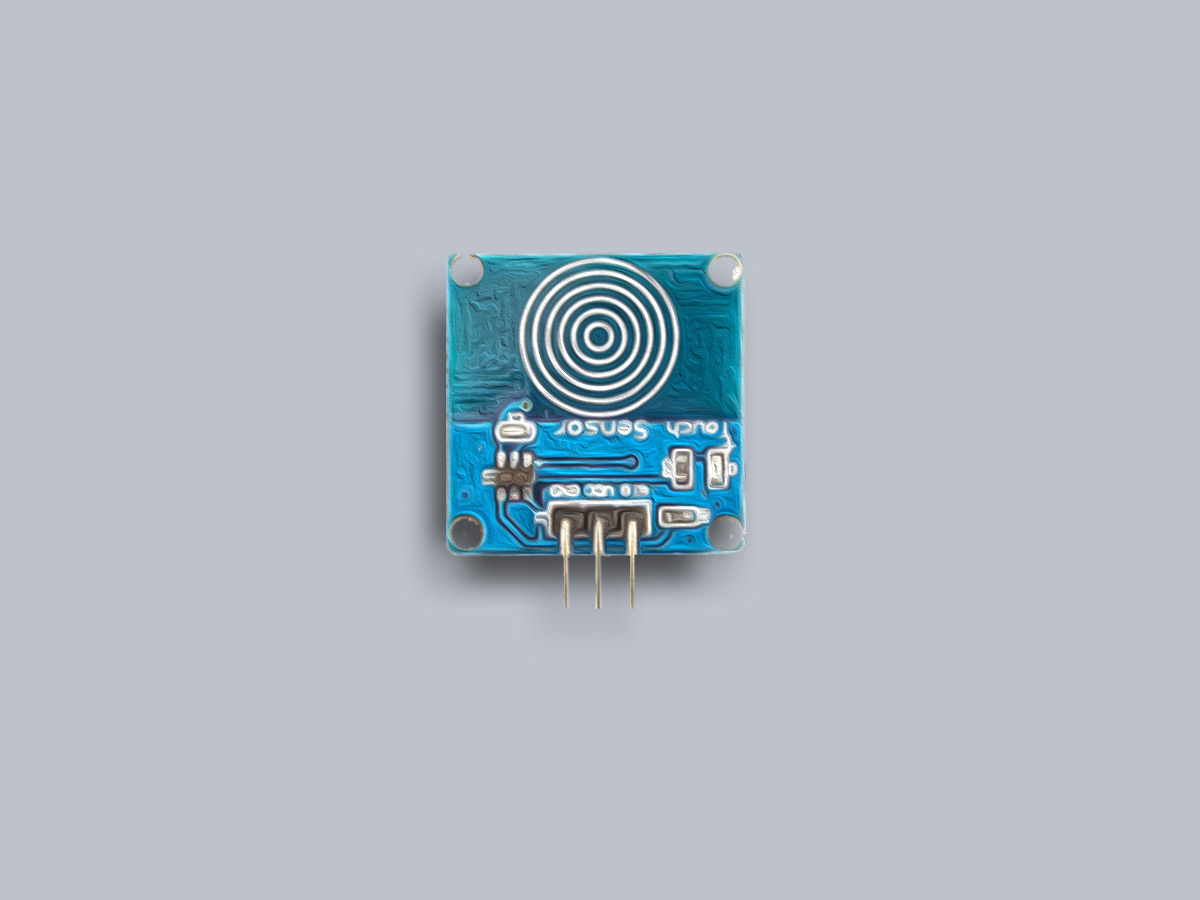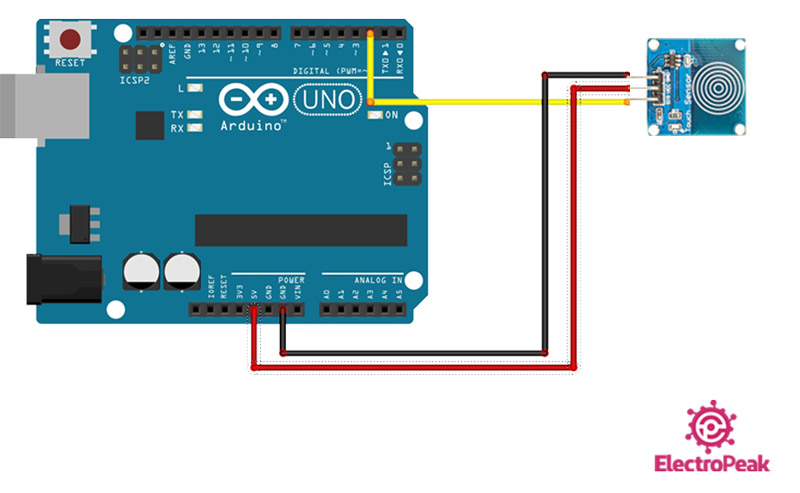ویژگی های سنسور لمسی خازنی TTP223
سنسور TTP223 میتواند در کاربرد های مختلفی همچون گوشی ها و تبلت های هوشمند به کار گرفته شود و همچنین از پشت شیشه و سطوح نازک نیز قابلیت تشخیص دارد. زمانی که این سنسور لمس میشود، خروجی دیجیتال آن HIGH میشود و بلافاصله بعد از برداشتن انگشت دوباره به مقدار LOW برمیگردد.
ولتاژ کاری آن 2 تا 5.5 ولت میباشد. حداکثر زمان پاسخ دهی آن نیز 220 میلی ثانیه است.
دیتاشیت آی سی TTP223B را می توانید از اینجا دانلود کنید.
معرفی پایه ها (Pinout) سنسور خازنی لمسی TTP223
سنسور لمسی TTP223B دارای 3 پایه شرح زیر است:
- VCC: تغذیه ماژول – 2 تا 5.5 ولت
- GND: زمین
- SIG: خروجی دیجیتال سنسور
پین اوت (Pinout) این ماژول را می توانید در تصویر زیر مشاهده کنید.
لوازمی که به آن احتیاج دارید
قطعات مورد نیاز
نرم افزارهای مورد نیاز
راه اندازی سنسور لمسی خازنی TTP223 با آردوینو
گام اول: سیم بندی
مطابق مدار زیر، سنسور را به آردوینو وصل کنید.
گام دوم: کد
کد زیر را روی برد آردوینو آپلود کنید.
/*
TTP223B-Capacitive-Touch-Switch-Module
made on 21 oct 2020
by Amir Mohammad Shojaee @ Electropeak
Home
*/
const int SENSOR_PIN = 2;
// Variables will change:
int lastState =LOW;
int currentState;
void setup() {
Serial.begin(9600);
// initialize the Arduino's pin as aninput
pinMode(SENSOR_PIN, INPUT);
}
void loop() {
// read the state of the the input pin:
currentState = digitalRead(SENSOR_PIN);
if(lastState == HIGH && currentState == LOW)
Serial.println("Sensor is touched");
// save the the last state
lastState = currentState;
}
زمانی که خروجی دیجیتال سنسور از مقدار LOW به HIGH تغیر کند، عبارت “Sensor is Touched” در خروجی نشان داده می شود.
خروجی کد به شکل زیر است. همانطور که مشاهده میکنید 4 بار سنسور لمس شده است.